Como recuperar o acesso ao disco rígido, corrigir o erro de não conseguir abrir o disco rígido

Neste artigo, mostraremos como recuperar o acesso ao seu disco rígido em caso de falha. Vamos acompanhar!
O Microsoft Excel é um dos programas de planilha eletrônica mais usados que permite gerenciar seus dados e facilita as coisas para você com a ajuda de fórmulas. No entanto, quando você deseja copiar e colar os valores calculados anteriormente com fórmulas. Mas, ao copiar esses valores, você copia as fórmulas também. Não pode ser muito agradável quando você deseja copiar e colar os valores, mas também cola as fórmulas junto com os valores. Felizmente, temos um guia sobre como copiar e colar valores sem fórmulas no Excel que você pode seguir para copiar e colar os valores sem fórmulas.

Conteúdo
Como colar valores sem fórmulas no Excel
Método 1: use o método de copiar e colar
Você pode copiar e colar facilmente os valores sem fórmulas no Excel usando as opções de copiar e colar da seção da área de transferência.
1. Abra a planilha do Microsoft Excel .
2. Agora, selecione os valores que deseja copiar e colar em outra célula ou planilha.
3. Depois de selecionar a célula, clique na guia inicial da seção da área de transferência na parte superior e selecione copiar. Em nosso caso, estamos copiando o valor que calculamos com a fórmula SUM. Verifique a captura de tela para referência.
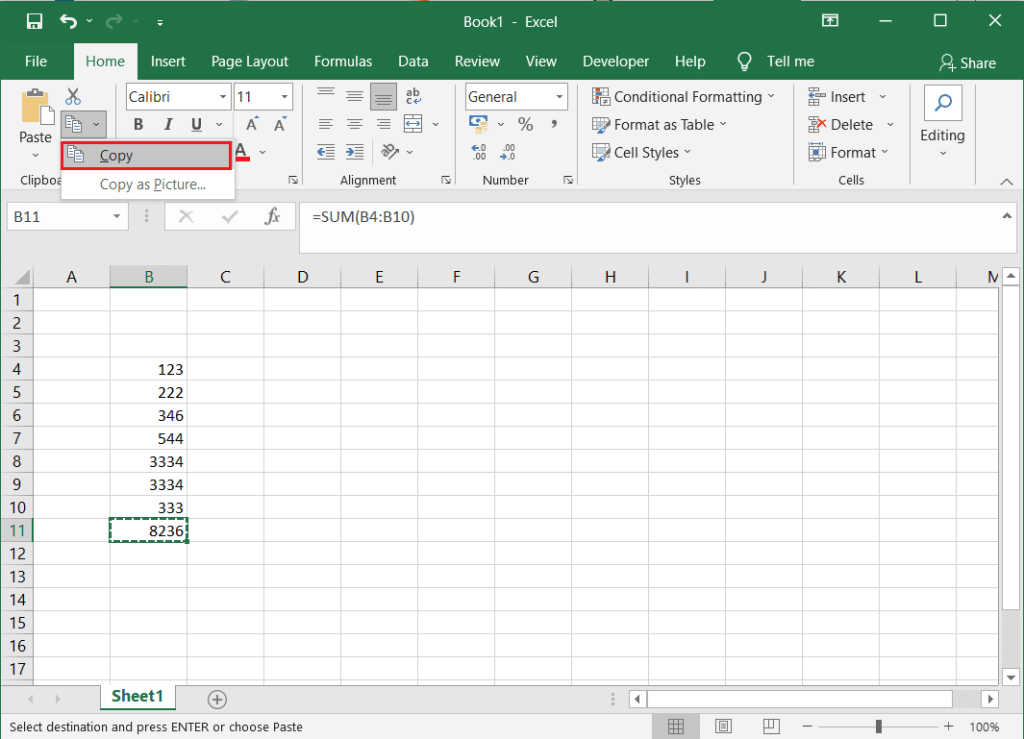
4. Agora, vá para a célula onde deseja colar o valor.
5. Na seção da área de transferência, clique no menu suspenso abaixo de colar.
6. Finalmente, você pode clicar em valores (V) em valores de colar para colar o valor na célula sem nenhuma fórmula.
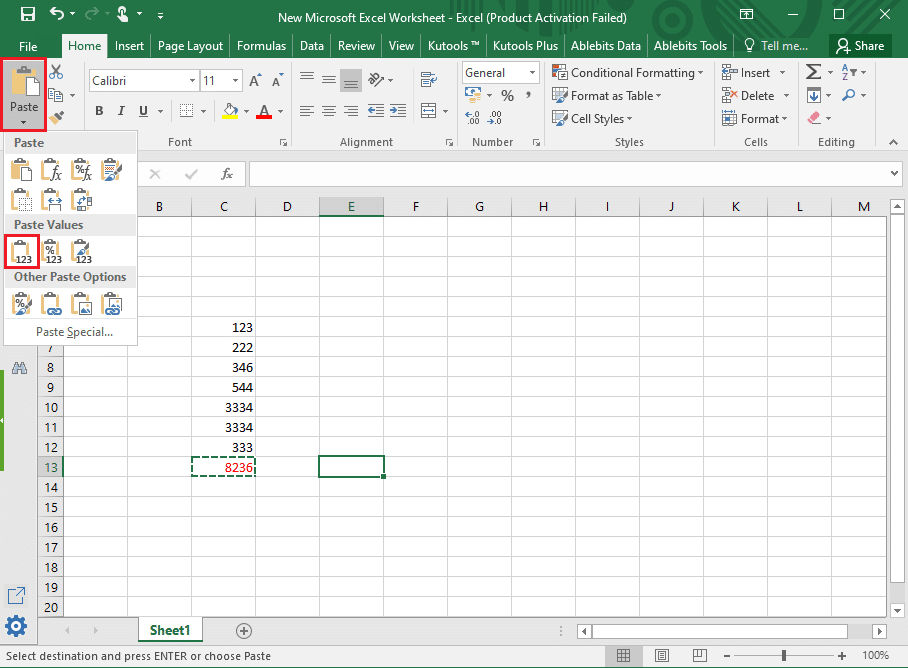
Leia também: Como trocar colunas ou linhas no Excel
Método 2: usar o suplemento Kutools
Se você não sabe como copiar automaticamente valores do Excel, não fórmulas, você pode usar a extensão Kutools para Excel. O Kutools para Excel pode ser útil quando você deseja copiar os valores reais sem as fórmulas.
1. Baixe o suplemento Kutools para o seu Excel.
2. Depois de instalar o add-in com sucesso , abra sua planilha do Excel e selecione os valores que deseja copiar.
3. Clique com o botão direito e copie o valor.
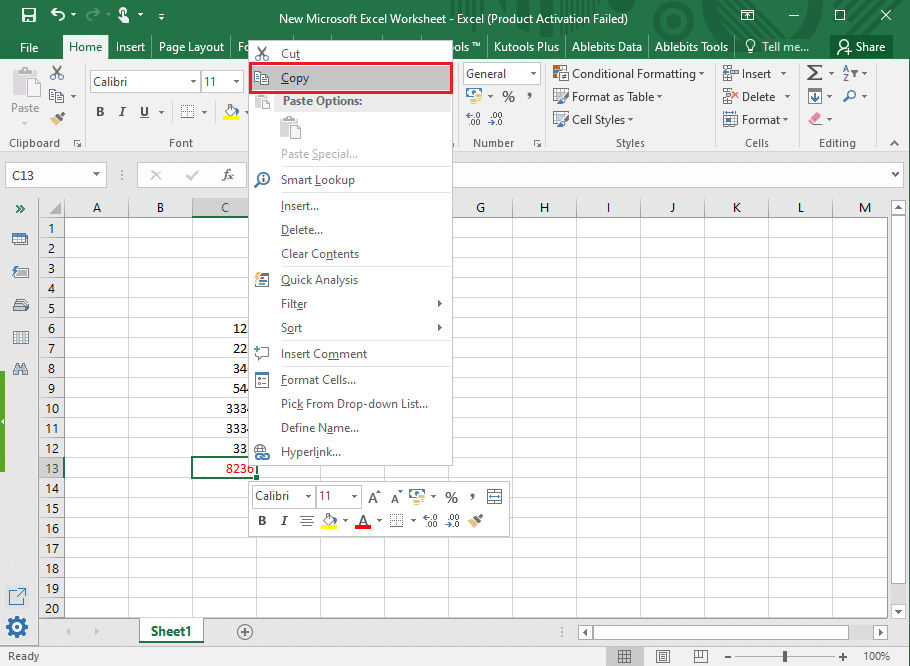
4. Vá para a célula para colar o valor e clique com o botão direito do mouse para colar o valor.
5. Agora, remova a fórmula do valor. Clique na guia Kutools no topo e selecione To Actual.
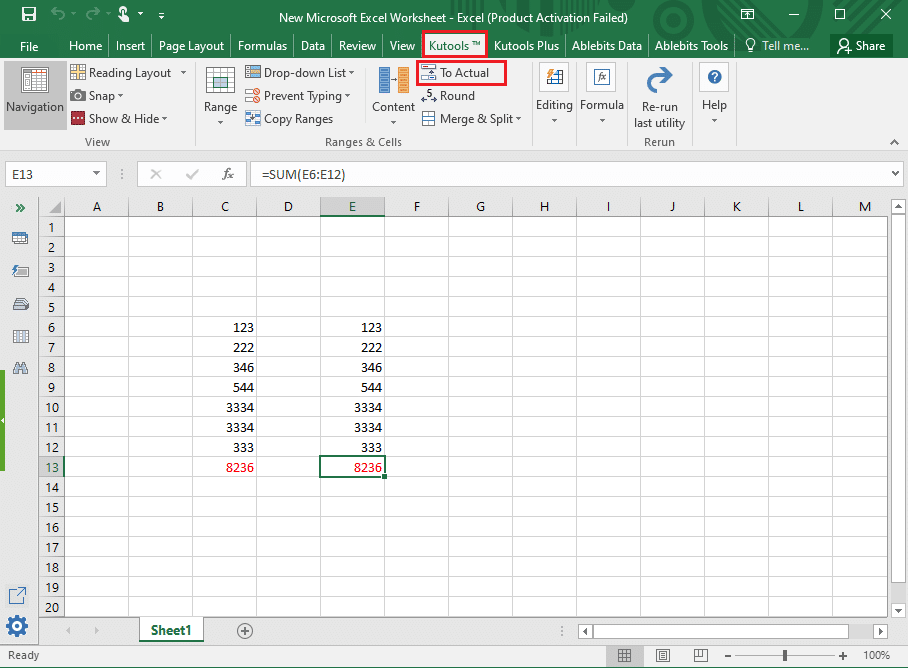
Finalmente, a função real removerá as fórmulas dos valores que você está colando.
Perguntas frequentes (FAQs)
Você pode copiar números sem fórmulas?
Você pode copiar números facilmente sem fórmulas. No entanto, você deve usar a função de colar valores para copiar e colar os números sem fórmulas. Para copiar os números sem fórmulas, copie os números que deseja copiar e clique no menu suspenso sob o botão colar na seção da área de transferência do Excel na parte superior. No menu suspenso, você deve clicar nos valores abaixo dos valores de colagem.
Como removo fórmulas e colo valores no Excel?
Para remover a fórmula e colar apenas os valores no Excel, copie os valores e vá para a seção da área de transferência. Na página inicial> clique no menu suspenso sob o botão colar. Agora, selecione os valores sob o valor de colar para colar o valor sem a fórmula.
Como faço para forçar o Excel a colar apenas valores?
Você pode usar um suplemento do Excel chamado Kutools para Excel, que permite copiar e colar os valores reais sem as fórmulas. Você pode facilmente seguir nosso guia detalhado para usar o suplemento Kutools.
Recomendado:
Esperamos que este guia tenha sido útil e você tenha conseguido copiar e colar valores sem fórmulas no Excel . Ainda assim, se você tiver alguma dúvida, sinta-se à vontade para perguntar na seção de comentários.
Neste artigo, mostraremos como recuperar o acesso ao seu disco rígido em caso de falha. Vamos acompanhar!
À primeira vista, os AirPods parecem fones de ouvido sem fio comuns. Mas tudo mudou quando alguns recursos pouco conhecidos foram descobertos.
A Apple apresentou o iOS 26 – uma grande atualização com um novo design de vidro fosco, experiências mais inteligentes e melhorias em aplicativos familiares.
Os alunos precisam de um tipo específico de laptop para seus estudos. Ele não deve apenas ser potente o suficiente para um bom desempenho na área de estudo escolhida, mas também compacto e leve o suficiente para ser carregado o dia todo.
Adicionar uma impressora ao Windows 10 é simples, embora o processo para dispositivos com fio seja diferente do que para dispositivos sem fio.
Como você sabe, a RAM é um componente de hardware muito importante em um computador, atuando como memória para processar dados e é o fator que determina a velocidade de um laptop ou PC. No artigo abaixo, o WebTech360 apresentará algumas maneiras de verificar erros de RAM usando software no Windows.
As Smart TVs realmente conquistaram o mundo. Com tantos recursos excelentes e conectividade à Internet, a tecnologia mudou a maneira como assistimos TV.
Geladeiras são eletrodomésticos comuns em residências. As geladeiras geralmente têm 2 compartimentos, o compartimento frio é espaçoso e tem uma luz que acende automaticamente toda vez que o usuário o abre, enquanto o compartimento do freezer é estreito e não tem luz.
As redes Wi-Fi são afetadas por muitos fatores além de roteadores, largura de banda e interferência, mas existem algumas maneiras inteligentes de melhorar sua rede.
Se você quiser voltar para o iOS 16 estável no seu telefone, aqui está o guia básico para desinstalar o iOS 17 e fazer o downgrade do iOS 17 para o 16.
Iogurte é um alimento maravilhoso. É bom comer iogurte todos os dias? Quando você come iogurte todos os dias, como seu corpo muda? Vamos descobrir juntos!
Este artigo discute os tipos de arroz mais nutritivos e como maximizar os benefícios para a saúde de qualquer arroz que você escolher.
Estabelecer um horário de sono e uma rotina para dormir, mudar o despertador e ajustar a dieta são algumas das medidas que podem ajudar você a dormir melhor e acordar na hora certa pela manhã.
Alugue, por favor! Landlord Sim é um jogo de simulação para dispositivos móveis para iOS e Android. Você jogará como proprietário de um complexo de apartamentos e começará a alugar um apartamento com o objetivo de reformar o interior do seu apartamento e deixá-lo pronto para inquilinos.
Obtenha o código do jogo Bathroom Tower Defense Roblox e resgate recompensas emocionantes. Elas ajudarão você a melhorar ou desbloquear torres com maior dano.













